Lenyűgöző Instagram-történetek létrehozása: 5 alkalmazás marketingszakemberek számára: Social Media Examiner
Instagram Instagram Történetek Közösségi Média Eszközök Instagram Eszközök / / September 26, 2020
 Szeretne erősebb Instagram-sztoritartalmat létrehozni? Olyan eszközöket keres, amelyek elősegítik a történetek továbbfejlesztését és szerkesztését?
Szeretne erősebb Instagram-sztoritartalmat létrehozni? Olyan eszközöket keres, amelyek elősegítik a történetek továbbfejlesztését és szerkesztését?
Ebben a cikkben öt Instagram Stories alkalmazást talál egy vonzó és vonzó történet létrehozásához.
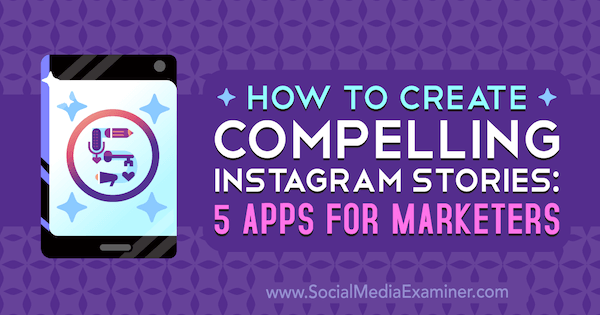
# 1: Színes történet
A szemet gyönyörködtető látványelemek használata az Instagram-történeteiben segít abban, hogy az emberek elköteleződjenek a tartalmaival. Színes történet, amelyet ugyanazok az emberek készítettek egy A Beautiful Mess mögött, fokozza a fényképek színeit, és különféle vizuális effektusokat adhat hozzá, például fáklyákat, fényszivárgásokat és színes ködöket. Az alkalmazás lényege a négy fő eszköz - ecsetek, betűtípusok, minták és matricák -, amelyek lehetővé teszik a szíved tartalmának szerkesztését.
Mindkettőhöz elérhető egy színes történet iOS és Android. Míg az alkalmazás ingyenes, néhány kiváló kiegészítő funkció megvásárolható egyedi csomagokban (0,99 USD-tól kezdődően). Vagy hozzáférhet az összes szűrőhöz / effektcsomaghoz ACS + előfizetéssel (24,99 USD / év; ingyenes 3 napos próbaverzióként elérhető).
Az alkalmazás első megnyitásakor három lehetőség közül választhat egy fotó feltöltésére:
- Válasszon ki egy fényképet vagy videót egy albumból telefonján.
- Hozzáférés a kamerához fotózd le.
- Válasszon ki több fotót vagy videót kötegelt szerkesztéshez.
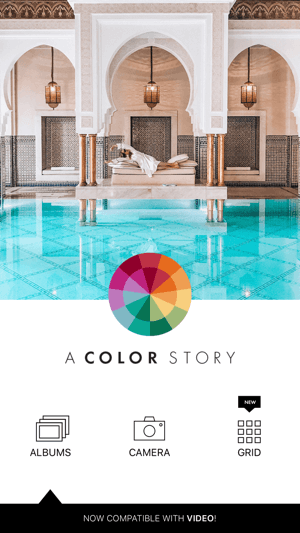
Miután kiválasztott egy fotót, megjelenik az alapvető szerkesztőeszközök, amelyek lehetővé teszik vágja le, forgassa el vagy egyenesítse ki a képet és több. Ha végzett a változtatásokkal, érintse meg a Folytatás lehetőséget.

Most már tudod hozzáférés szűrőkhöz, effektekhez és eszközökhöz hogy javítsa a fényképét. Ehhez a példához megérintettem az Effektusokat, majd a Startert.

A Flare effektust választottam, hogy az egyik pezsgőspohárhoz némi könnyű csillogást adjak. Miután hozzáadott egy hatást, érintse meg és húzza az effektust nak nek helyezze át a fotón. Húzza a csúszkát a fotó alatt ide állítsa be a hatás intenzitását.
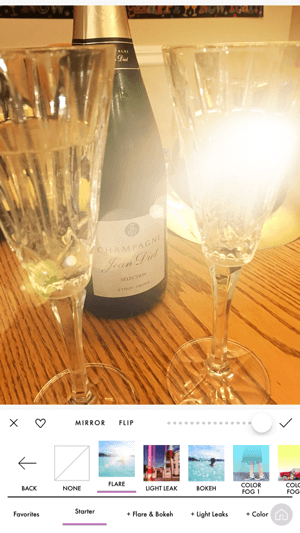
Te is tudsz tükrözze és fordítsa meg a hatást. Miután elvégezte a módosításokat, érintse meg a pipát hogy megmentsék őket.
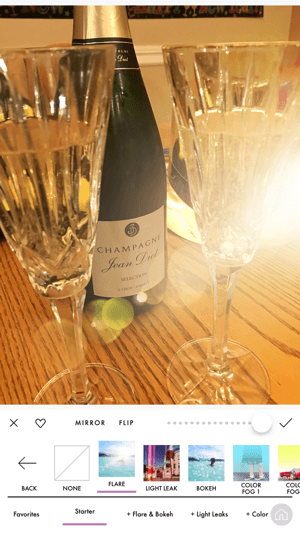
Ha módosítani szeretné a kép színét és telítettségét, koppintson az Eszköz ikonra (a csavarkulcs), majd koppints a színkerékre. Válasszon színt és húzza az árnyalat, a telítettség és a fényerő csúszkákat amíg meg nem kapja a kívánt pillantást.
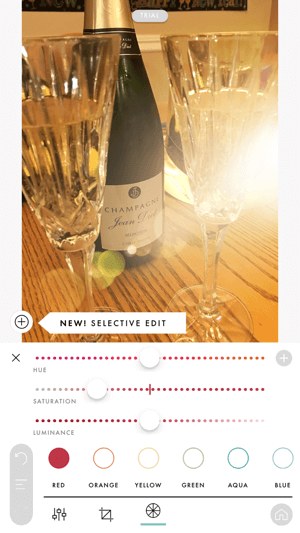
Ha elégedett vagy a fotóddal, koppintson az Áttekintés elemre a képernyő jobb felső sarkában mentse a képet a kamerájábatekercs.
Címkézze Instagram-fotóit az #AColorStory hashtag-el, hogy esélyt kapjon arra, hogy megjelenjen @ acolorstory. Instagram-fiókjuk végigvezeti a különböző alkalmazásfunkciók használatát is.
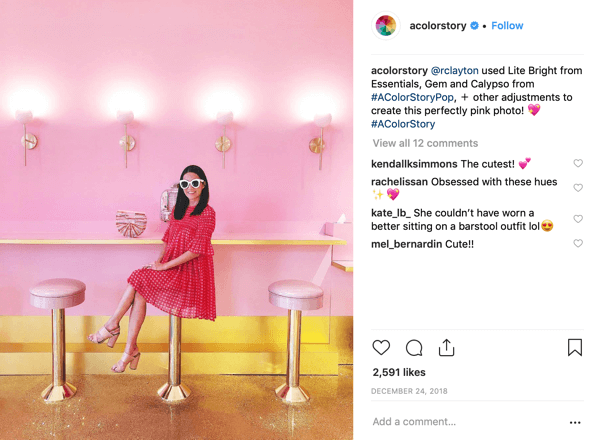
# 2: Csatlakozás
Csatlakozás egy ingyenes iOS a GoPro gyártói alkalmazás, amely megkönnyíti a függőleges videók készítését fotókból és videoklipekből. Az egyik kedvenc funkcióm az a képesség, hogy zenét adhatok az alkalmazáson belüli könyvtárból vagy az iTunes alkalmazásból. Levághatja és kivághatja a tartalmát; címeket, animációkat és effektusokat adhat hozzá; sebességváltás; és több. Látogasson el a #spliceapp oldalra, és nézze meg, mit hoznak létre mások inspirációként!
Kezdje azzal, hogy feltölti a videót az alkalmazásba, vagy létrehozza a videót az alkalmazáson belül. Amikor megnyitja az alkalmazást, Koppintson aIndítson el egy új projektet.
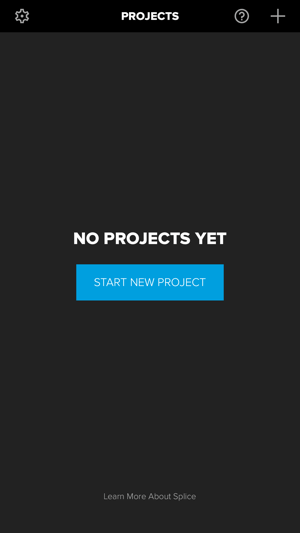
Azután válassza ki a használni kívánt fényképeket vagy videókat. Válasszon annyit, amennyit szeretne, de én 8-10 fénykép vagy rövid videoklip kiválasztását találtam ideálisnak. Ne feledje, hogy ez egy olyan videó, amelyet megosztani fog az Instagram történeteiben, ezért próbáljon 1 perc alatt tartani a kész videót.
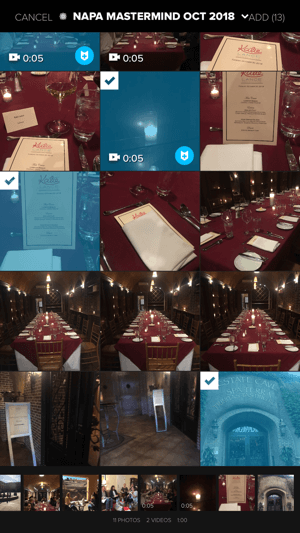
Könnyedén átrendezheti médiáját a kívánt sorrendben. Éppen érintse meg és húzza a képet vagy videót a mozgatáshoz. Ha kész vagy, koppintson a Hozzáadás elemre a képernyő tetején.
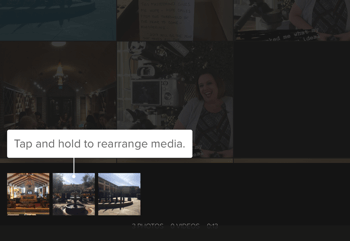
Ezután lehetősége van zene hozzáadására. Válasszon egy zenei választékot a Splice könyvtárból vagy csatlakoztassa az iTunes-fiókjátzene hozzáadásához könyvtárából (szerzői jogi védelem alatt áll).
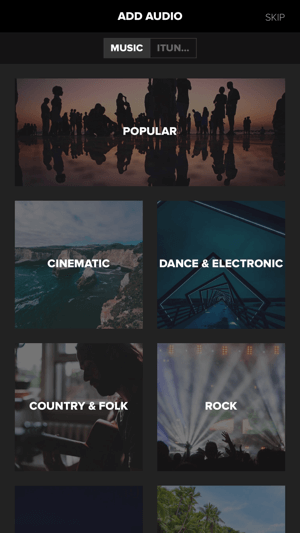
Az utolsó lépés a projektbeállítások kiválasztása. Írja be a projekt nevét és győződjön meg róla válassza a Portré módot az Instagram történetekhez. Ha kész vagy, koppintson a Kész gombra.

A következő képernyőn megjelenik az elkészült videó és az idővonal. Koppintson a Lejátszás gombra a videón előnézeti. Ha meg akarja változtatni a videó elemeinek sorrendjét, egyszerűen érintse meg és húzza a csempéket az idővonal kívánt pozíciójába.
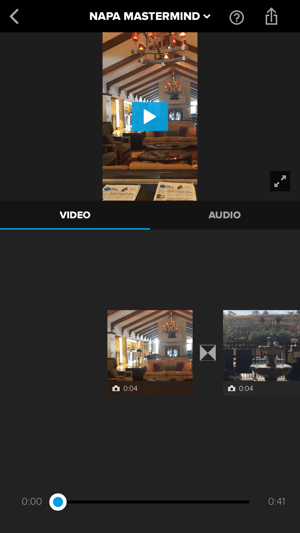
Koppintson a csempék közötti ikonra nak nek válasszon másik átmeneti típust.

A videó szerkesztéséhez koppintson a szerkeszteni kívánt tartalom csempéjére és akkor koppintson a Fotó szerkesztése elemre. Innen látja a lehetőséget alkalmazzon szűrőt, változtassa meg az időtartamot, szöveg hozzáadása, vagy a fotómozgás be- vagy kikapcsolása.
Az Audio fülön megteheti változtassa meg a zene hangerejét és időtartamát felvetted a videóba. Ha akarod hangfelvétel rögzítése, koppints a piros pontra és kezdj el beszélni.
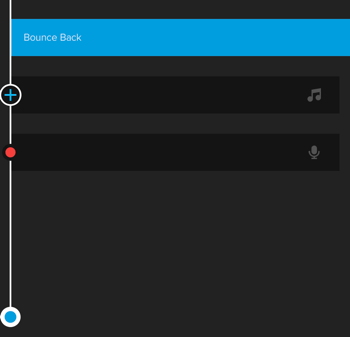
Ha elégedett vagy a videóddal, koppintson a nyílragomb a képernyő jobb felső sarkában töltse le a kész videót. Ezután feltöltheti Instagram-történetébe, és hozzáadhat bármilyen szöveget, GIF-et vagy más részletet, amelyet szeretne. Imádom, milyen egyszerű ezt az alkalmazást használni.
# 3: Kibontva
Amikor felfedeztem Nyisd ki (ingyenesen elérhető a iOS és Android), Megborzongtam. Olyan alkalmazást kerestem, amely lehetővé teszi, hogy kollázsokat készíthessek az Instagram Stories-on belül, az Unfold pedig ezt és még sok minden mást. Tiszta, modern sablonokkal rendelkezik, ingyenes és fizetős. Azt szeretem ebben az alkalmazásban, hogy tökéletes egy összetartó történet létrehozásához.
Ha megosztja termékének vagy szolgáltatásának történetét, ez az alkalmazás megkönnyíti egy több darabból álló történet létrehozását, amely továbbra is a márkanéven szerepel. Szerkesztheti a szöveget, a betűtípusokat és a méretet. A Kibontás lehetővé teszi történetének előnézetének megtekintését a Story módban is, így esélyt adhat arra, hogy megnézze, hogyan néznek ki történetei az Instagramon, mielőtt eltalálná a Postot - a marketinges álma!
Íme, milyen egyszerű egy történetet létrehozni az Unfold használatával. Nyissa meg az alkalmazást és érintse meg a + gombot hogy új történetet hozzon létre. Az előugró ablakban írja be a történetének a nevét és érintse meg a Létrehoz lehetőséget.
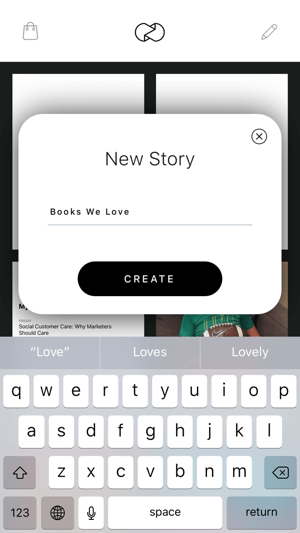
Most érintse meg a + gombot hogy hozzáadd a történeted első oldalát.
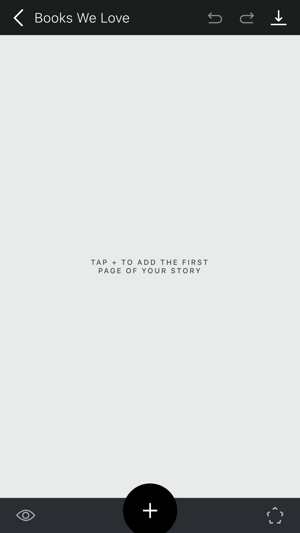
A képernyő alján válasszon egy elrendezést. Ha kollázst készít, válasszon egy elrendezést a használni kívánt képtárolók számával.
Profi tipp: Győződjön meg arról, hogy a projektben használni kívánt fotók megfelelő tájolásúak: függőlegesek vagy vízszintesek. A fotókat nem lehet megfordítani, ha az alkalmazásba helyezi őket.
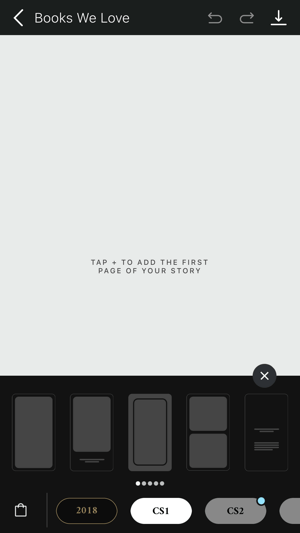
Következő, érintse meg a + jelet egy fotó hozzáadásához a projektjéhez. tudsz válasszon fotókat a fényképezőgép tekercséből a Galéria fülön, vagy ha szüksége van néhány gyilkos stock fotóra, Unsplash közvetlenül az alkalmazásba van beépítve! Nyissa meg az Unsplash fület és gyönyörű stock fotókat fog látni, amelyek közül választhat. A keresőmező segítségével megtalálja a megfelelőt a történetéhez. Ha kész vagy, érintse meg a Kiválasztás elemet a képernyő jobb felső sarkában.
Szerezzen YouTube marketing képzést - online!

Javítani szeretné elkötelezettségét és eladásait a YouTube segítségével? Ezután csatlakozzon a YouTube marketing szakértők legnagyobb és legjobb összejöveteléhez, amikor megosztják bevált stratégiáikat. Lépésről lépésre élőben kapja meg az összpontosítást YouTube stratégia, videók készítése és YouTube hirdetések. Legyen vállalata és ügyfelei YouTube-marketinghőse, amikor olyan stratégiákat valósít meg, amelyek bizonyított eredményeket érnek el. Ez egy élő online képzési esemény a barátaidtól a Social Media Examiner-nél.
KATTINTSON IDE A RÉSZLETEKHEZ - AZ AKCIÓ SZEPTEMBER 22-NEK VÉGE!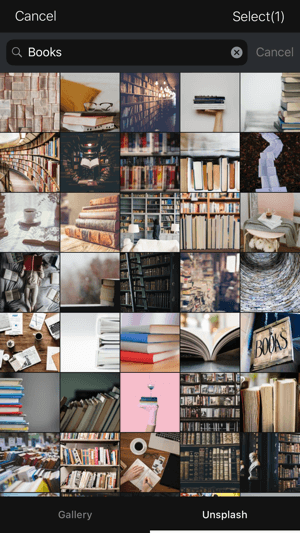
Miután kiválasztotta a sablont és a fényképet, megteheti helyezze a fényképet pontosan oda, ahová szeretné vagy csípje átméretezni.
Szöveg hozzáadásához koppintson az alakzat ikonra a jobb alsó sarokban, majd érintse meg a T + ikont. Koppintson duplán a helyőrző szövegére hogy szerkessze. Koppintson a Szöveg szerkesztése elemre nak nek feltárja a betűkészlet és a pont méretének megváltoztatásának lehetőségeit. A távolság növelése sokat segít!
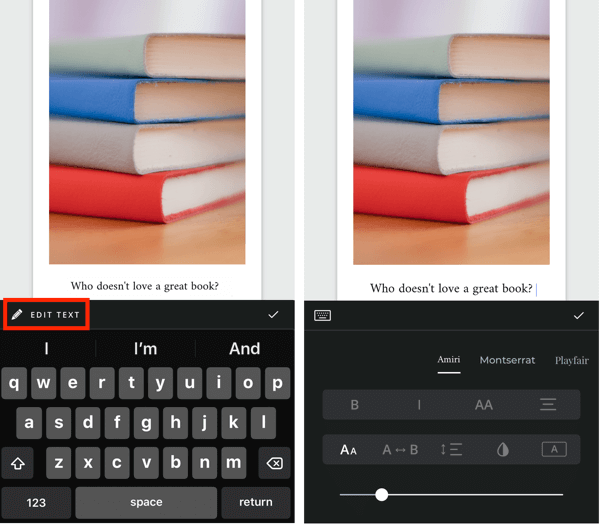
Itt van egy példa a történet elejére, miután kiválasztottam a sablont, hozzáadtam a szöveget és megváltoztattam a betűtípust. Ez az alkalmazás nagyon jól működik, ha belegondol a történetébe, hogy a eleje, közepe és vége. Koppintson a + ikonra a képernyő alján a adjon hozzá oldalakat a történetéhez.
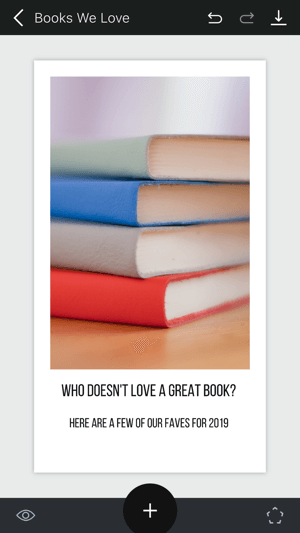
Ha kiválaszt egy sablont, úgy találja, hogy nem működik, egyszerűen koppintson a kuka ikonra nak nek távolítsa el az oldalt a történetéből. Könnyen!
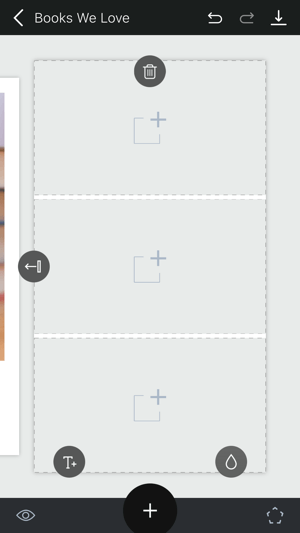
Ehhez a történethez úgy döntöttem, hogy a következő részben kiemelem az összes könyvet, amelyet meg akarok említeni. Hozzáadtam az alábbi fotót, majd a szöveget nagy betűtípussal, amely összehangolt a történet többi részével.

A következő néhány sablon kiemeli a könyvek egy részét. Láthatja, hogy sablonokat választottam, sok szóközzel. Miután elmentettem ezt a projektet, és felvettem az Instagram-történetembe, bemegyek és megcímkézek minden szerzőt.
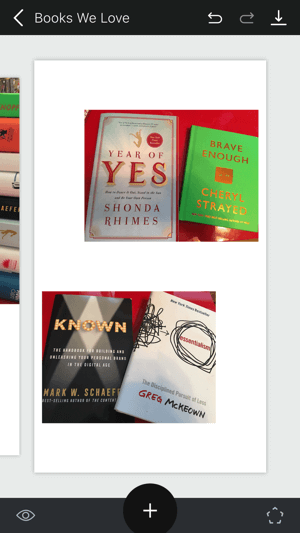
Történetem utolsó darabja ugyanazt a képet használja az első részből, hogy összekösse az egészet. Hozzátettem egy cselekvésre ösztönzést is.
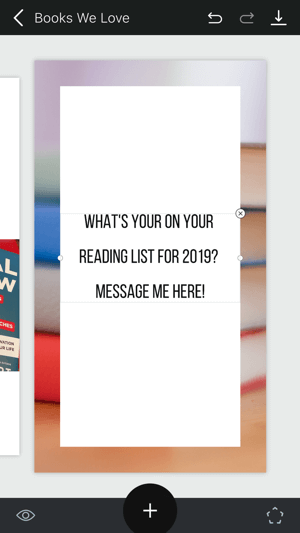
Az utolsó lépés az érintse meg a nyíl gombot a képernyő jobb felső sarkában mentse el a történetét. Mentheti a teljes történetet, vagy csak annak egy részét. Ezután keresse fel Instagram-történeteit, és töltse fel a teljes történetet!
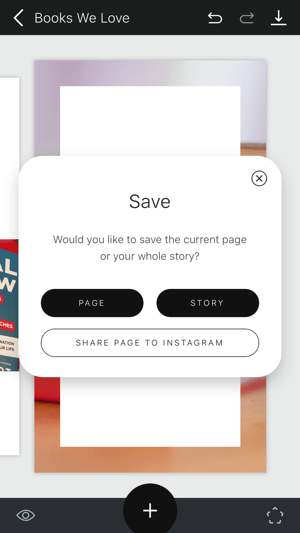
# 4: Filmmaker Pro
Ha szereted a professzionális videotartalom megjelenését, javasoljuk, hogy nézd meg Filmmaker Pro (ingyenesen elérhető iOS). Ez az Instagram Stories egyik legjobb alkalmazása, mert professzionális videotartalmat készíthet közvetlenül mobileszközéről.
Ez a robusztus alkalmazás rengeteg lehetőséget és eszközt tartalmaz, beleértve a szakszerűen kidolgozott szűrőket, átmeneteket, szövegfedvényeket és még sok mást. Frissítsen fizetett előfizetésre ($ 3 / hó kezdettel) a vízjel eltávolításához, további betűtípusokhoz és zenéhez való hozzáféréshez és egyebekhez. Vegye figyelembe, hogy ez egy vízszintes szerkesztő, de függőleges videó szerkesztésére használható.
Gyors függőleges videó készítéséhez a Filmmaker Pro használatával koppintson a + jelre hogy új projektet indítson. Ezután válassza a tájolást a felugró menüből. Az Instagram-történetekhez válassza az Álló lehetőséget.
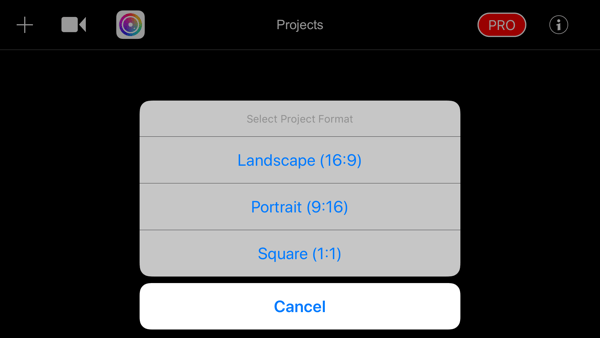
A következő képernyőn végigvezet a navigációs és szerkesztési lehetőségeken. Koppintson a + jelre kezdeni. Az előugró menüben adja meg, hogy milyen típusú adathordozót szeretne importálni (fotók ehhez a példához).
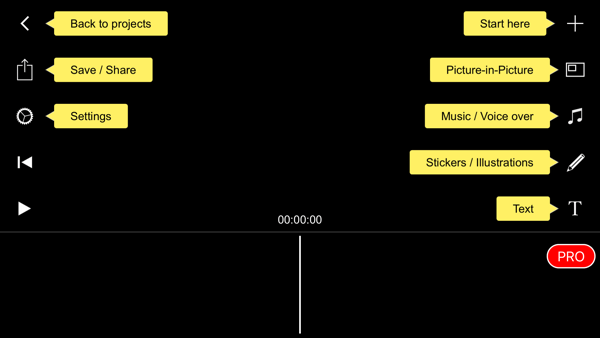
Következő, döntse el, hogy a fényképek mennyi ideig jelennek meg a videóban. Az Instagram Stories esetében általában 1 másodperc működik a legjobban.
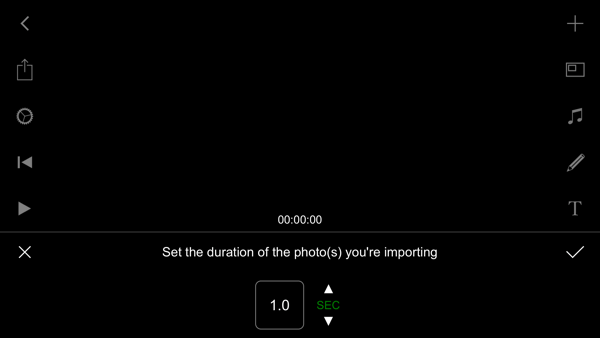
A következő lépés az válasszon egy képarány opciót. Szeretem a Fit to Project Aspect Ratio lehetőséget választani, így az összes általam választott fotót / videót függőleges videóvá vágjuk.
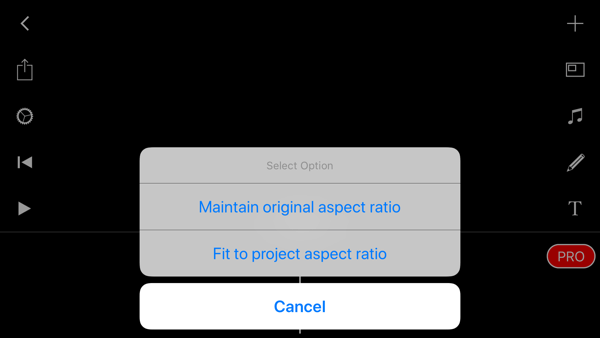
Most válassza ki az importálni kívánt fényképeket. Ha az alkalmazás elkészült a vizuális elemek importálásával, akkor megteheti koppintson a kotta ikonjára a zene hozzáadásához vagy koppintson a ceruza ikonra rajzok készítéséhez ha akarod.
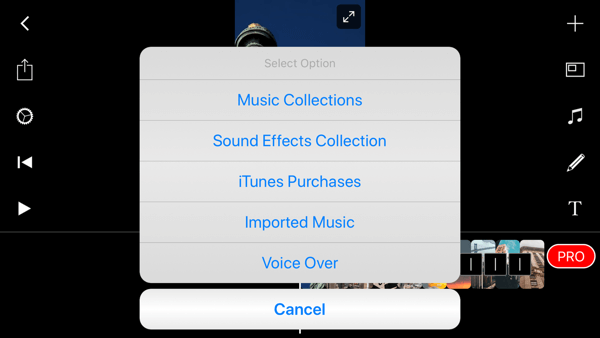
Szöveges fedvény hozzáadásához érintse meg a T ikont és akkor koppintson duplán a képernyőre nak nek szerkessze a szöveget.
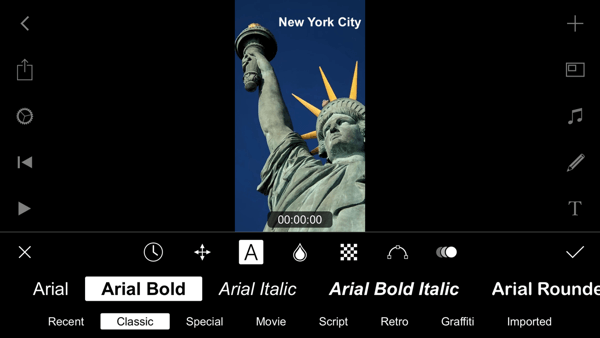
Ha elégedett vagy a videóddal, koppints a feltöltés ikonra a bal oldalon mentse a videót a fényképezőgép tekercséhez. Ezután töltse fel az Instagram Stories-ba!
# 5: Vége
Felett (elérhető iOS és Android) évek óta az iPhone-on kedvelt, és a készítők nagy átalakítást hajtottak végre rajta. Ideális alkalmazás egyedi és vonzó Instagram-történetek létrehozásához, és olyan szöveges és grafikus lehetőségeket kínál, amelyeket könnyedén átfedhet fényképeire és videóira.
Imádni fogja az alkalmazás által kínált sablonokat, vagy egyszerűen a nulláról indulhat. A Over ingyenesen elérhető, de a Pro terv olyan értékes funkciókat kínál a márkák számára, mint például a saját logó és márka betűtípusok feltöltésének, a csapatával való együttműködésnek és egyebeknek a lehetősége. Nézze meg a közösségi #bestofover hashtaget inspirációért.
Amikor megnyitja az alkalmazást, érintse meg a Létrehozás ikont a képernyő alján található eszköztáron.
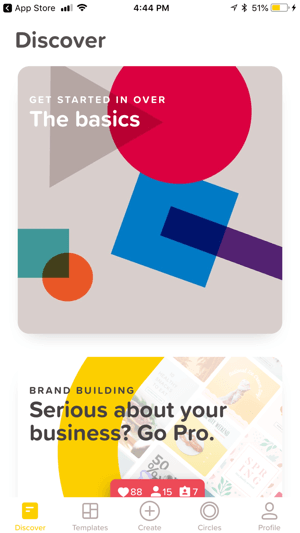
Innentől kezdve sok lehetőséged van. Szeretek egy üres, átlátszó háttérrel kezdeni, és onnan építeni az Instagram-történetemet.
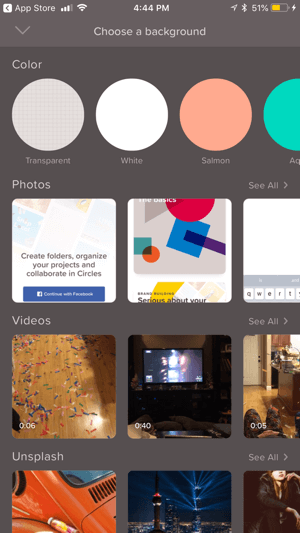
Következő, válassza ki a projekt méretét. Az iPhone Storieshoz az iPhone sablont választottam. Az Over használatával gyorsan és egyszerűen készíthet sokféle méretben grafikát, így remek eszköz a marketingesek számára.
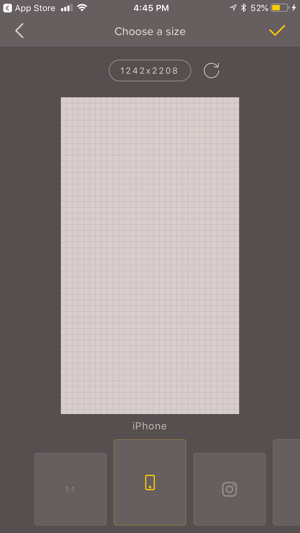
Most jön a szórakoztató rész. Koppintson a Kép elemre az eszköztáron adjon hozzá egy fényképet a fényképezőgép tekercséből és akkor válasszon egyet a szűrők közül annak javításához. Lenyűgöz, hogy hány ingyenes lehetőséget kínál ez az alkalmazás (bár fizettem néhány frissített betűtípusért).
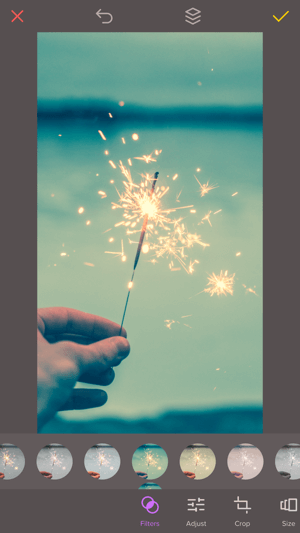
Koppintson a Grafika elemre nak nek hozzáférhet egy ingyenes grafika könyvtárhoz, amelyet használhat és megvásárolható grafikák. A megvásárolt grafikák a Megvásárolt lapon érhetők el. Ha rendelkezik Pro fiókkal, akkor megteheti adja hozzá logóját a Logók fülre.
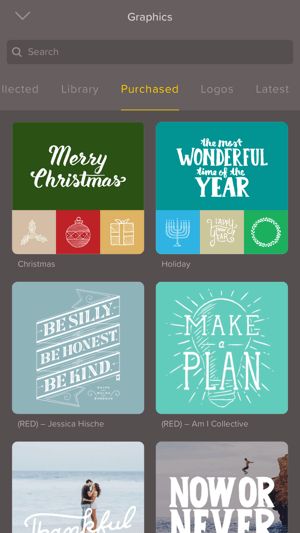
A Pro terv segítségével hozzáférhet az Alak eszközhöz. Ez jól használható arra, hogy kiemelést adjon hozzá Instagram-történeteihez.
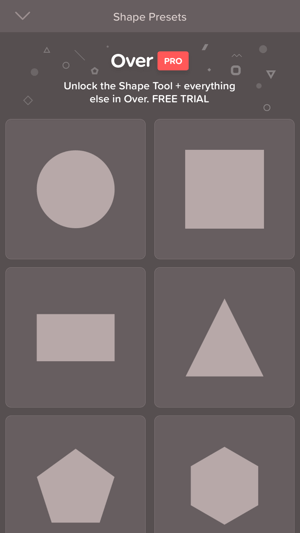
Egy másik ingyenes lehetőség a videó beépítése. Koppintson a Videó elemreikon az eszköztáron hozzáférhet a stock videotárhoz vagy válasszon egy saját videót.
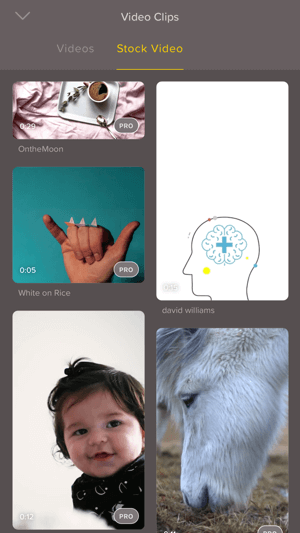
Ha akarod szöveg hozzáadása és válasszon betűtípusokat, érintse meg a Szöveg ikont.
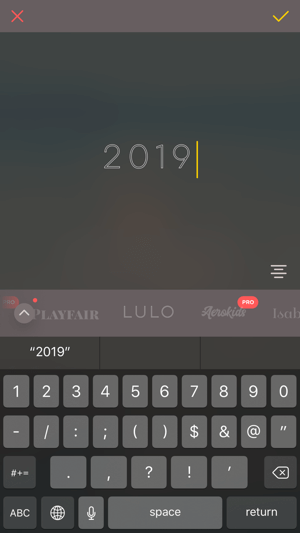
Ha elégedett vagy a dizájnnal, koppints a képernyő jobb felső sarkában lévő ikonra nak nek mentse a fényképezőgép tekercsébe. Ezután töltse fel Instagram-történetébe.

Következtetés
Több mint 300 millió felhasználóval az Instagram Stories népszerűsége felrobbant, és ez az egyik legjobb módja annak, hogy a marketingszakemberek kapcsolatba lépjenek a fogyasztókkal. Alapján Brandwatch, a Stories tartalom legfontosabb típusai a márkák számára a termék promóciók, a belső megjelenés és az influencer átvételek. A fenti öt alkalmazás segít a saját professzionális és vonzó Instagram Stories tartalom létrehozásában.
Mit gondolsz? Ihletett vagy? Használja az itt bemutatott alkalmazásokat? Kérjük, ossza meg gondolatait az alábbi megjegyzésekben.
További cikkek az Instagram-történetek üzleti használatáról:
- Fedezze fel lépésről-lépésre a forgalmat az opt-in űrlapra az Instagram Stories segítségével.
- Tanuljon meg hat trükköt az Instagram-történetek továbbfejlesztéséhez, amelyek bevonják közönségét.
- Tudja meg, hogyan lehet kattintható hely matricákat és hashtageket hozzáadni az Instagram történeteihez.


